チャートコントロールは、設計時または実行時に軸の設定を変更する手段を提供します。グラフ軸は、グラフ内にプロットされたデータを理解するのに役立ちます。
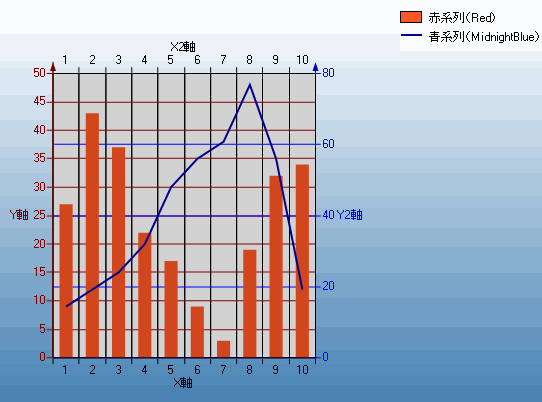
軸の種類
大部分の2Dグラフには数値軸(AxisY)とカテゴリ軸(AxisX)があります。3Dグラフにはもう1つの数値軸(AxisZ)があります。これらの軸は実行時にChartAreaオブジェクトからアクセスして、スケール、ラベル、各種書式のプロパティの設定を制御できます。これらのプロパティを実行時に設定して表示させるには、軸のVisibleプロパティをTrueに設定する必要があります。
軸設定の変更
軸設定を変更するには、設計時にチャートコントロールをクリックしてプロパティウィンドウを使用するか、実行時にグラフのChartAreaオブジェクトからコードで行います。
軸範囲の変更
軸の範囲を設定するにはMaxとMinプロパティを設定する必要があります。これはグラフの系列の数値に対応します。また、主目盛を表示させるには、MajorTickのStepプロパティも設定する必要があります。Stepプロパティは、ラベルまたは目盛(あるいはその両方)の数値軸上の表示位置を制御します。
Visual Basic
| Visual Basicコード |
コードのコピー
|
|---|---|
|
With Me.ChartControl1.ChartAreas(0).Axes("AxisY") |
|
C#
| C#コード |
コードのコピー
|
|---|---|
|
this.chartControl1.ChartAreas[0].Axes["AxisY"].Max = 100; |
|
チャートコントロールは、対数目盛もサポートします。対数目盛ではそれらの数値間の変化の割合に対応する2点間の垂直間隔を表示できます。対数目盛を使用するにはAxisTypeプロパティをLogarithmicに設定します。
ラベルの表示
軸にラベルを表示するには、LabelsGapプロパティの値を指定し、LabelFontプロパティを設定し、LabelsVisibleをTrueに設定する必要があります。これらのプロパティをAxisBaseコレクションエディタ内で設定できます。このエディタにアクセスするには、設計時にChartAreas (Collection)プロパティの横の省略符号(...)ボタンをクリックし、次にChartAreaのAxes (Collection)プロパティをクリックします。
軸上の数値の代わりにラベルに使用する文字列を指定するには、設計時にLabelsコレクションプロパティを使用するか、実行時に文字列配列をLabelsプロパティに割り当てます。また、軸ラベルを軸の外側と内側のどちらに表示するかを指定するには、LabelsInsideプロパティを使用します。デフォルトでは、ラベルは軸線の外側に表示されます。
数値軸のラベル書式の設定

数値軸のラベル書式を設定する場合は、LabelFormatプロパティを使用します。LabelFormatプロパティはAxisBaseコレクションエディタから参照することができます。
例えば左の画像のように桁区切りを表示したいような場合、LabelFormatプロパティに「{0:c}」のように指定すれば、出力は「\1,213」のような値を出力します。また「{0:#,###円}」のように指定すれば「1,213円」のような値を出力します。LabelFormatは.NET Framework標準コントロールのListControl.DataFormatStringプロパティと同じ書式を使用できます。
 |
注意:LabelFormatプロパティを使用して任意の目盛間隔を設定する場合は、SmartLabelsプロパティがFalseに設定されている必要があります。 |
第2軸
デフォルトでは、Chartオブジェクトは2本目のX軸とY軸(AxisX2とAxisY2)を含みます。設計時か実行時に、Visibleプロパティを含むAxisX2またはAxisY2の適切なプロパティを設定することにより、データをプロットする2本目の軸を指定できます。2本の軸を使用して同一データを2つの異なる目盛上に表示する場合、たとえば、第1軸は実データ値の目盛を表示し、第2軸は対数目盛を表示するように設定できます。
Visual Basic
| Visual Basicコード |
コードのコピー
|
|---|---|
|
' AxisY(第1軸)のプロパティを設定します。 |
|
C#
| C#コード |
コードのコピー
|
|---|---|
|
// AxisY(第1軸)のプロパティを設定します。 |
|